소개
이 문서에서는 MS Orca를 사용하여 jabber용 Cisco MSI(Media Services Interface) 설치 관리자를 사용자 지정하는 방법에 대해 설명합니다.
MS Orca는 Windows MSI 설치 관리자 편집기입니다. Windows Installer 패키지 및 병합 모듈을 만들고 편집하기 위한 데이터베이스 테이블 편집기입니다.
사전 요구 사항
요구 사항
이 문서에 대한 특정 요건이 없습니다.
사용되는 구성 요소
이 문서의 정보는 이러한 소프트웨어 버전을 기반으로 합니다.
- Microsoft Orca : Windows SDK 7.1 이상
- Cisco Jabber installer 버전 9.0 이상.
이 문서의 정보는 특정 랩 환경의 디바이스를 토대로 작성되었습니다. 이 문서에 사용된 모든 디바이스는 초기화된(기본) 컨피그레이션으로 시작되었습니다. 현재 네트워크가 작동 중인 경우, 모든 명령어의 잠재적인 영향을 미리 숙지하시기 바랍니다.
구성
MS 설치 프로그램을 사용자 지정하는 절차입니다.
1단계. Microsoft Orca 다운로드 및 설치
2단계. cco 페이지에서 관리자 패키지와 함께 사용자 정의할 jabber 설치 프로그램을 다운로드합니다.
3단계. 단일 폴더에서 설치 프로그램 및 관리자 패키지의 압축을 풉니다.
4단계. Microsoft Orca를 시작합니다.

5단계. 그림과 같이 jabber msi 설치 관리자 CiscoJabberSetup.msi를 Orca에서 엽니다.

6단계. 1033(영어)을 제외한 모든 언어 코드를 제거합니다.
참고: MS Orca는 기본값인 1033을 제외한 다른 언어를 보유하지 않기 때문입니다. 사용자 지정 설치 프로그램에서 모든 언어 코드가 제거되지 않은 경우, 언어가 영어 이외의 운영 체제에서는 설치 프로그램을 실행할 수 없습니다.

7단계. Transform(변환) > Apply Transform(변환 적용)으로 이동하여 파일 시스템에서 변환 파일의 위치를 찾습니다. 변형 파일을 선택한 다음 이미지에 표시된 대로 열기를 클릭합니다. 사용자 지정 설치 관리자를 만들려면 변환 파일이 필요합니다. 변환 파일에는 설치 프로그램에 적용되는 설치 속성이 포함되어 있습니다.
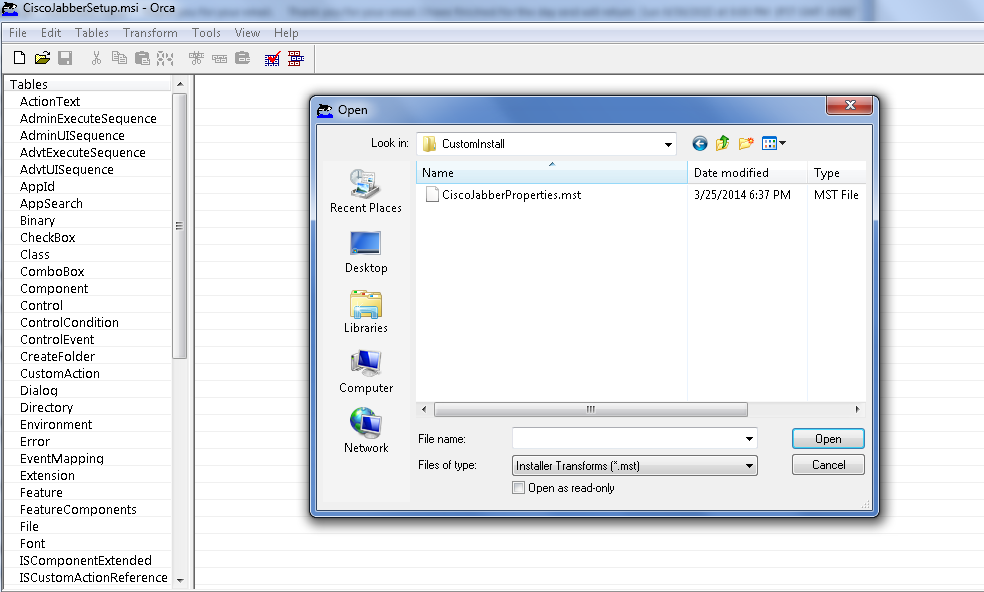
8단계. 이미지에 표시된 대로 테이블 > 등록 정보로 이동하면 등록 정보 목록이 오른쪽 창에 표시될 수 있습니다. 오른쪽 패널의 녹색 배경 줄이 있는 등록 정보는 사용자 정의 가능한 등록 정보입니다

9단계. 요구 사항에 따라 등록 정보에 값을 지정합니다.
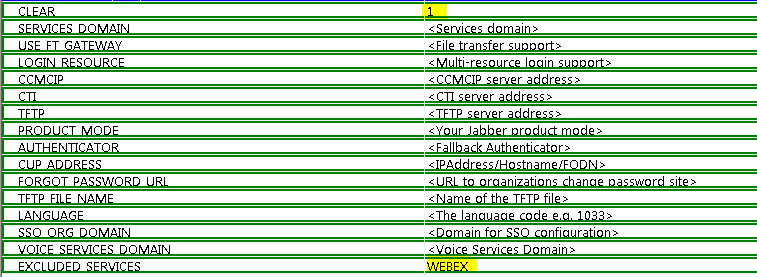
10단계. 필요하지 않은 다른 속성을 모두 삭제합니다.
설정되지 않은 속성을 삭제하는 것이 중요합니다. 그렇지 않으면 필요한 속성이 적용되지 않습니다.
필수가 아닌 속성을 삭제하려면 삭제할 속성으로 이동하고 마우스 오른쪽 단추로 클릭합니다.
그림과 같이 Drop Row(행 삭제)를 선택하고 OK(확인)를 선택합니다.
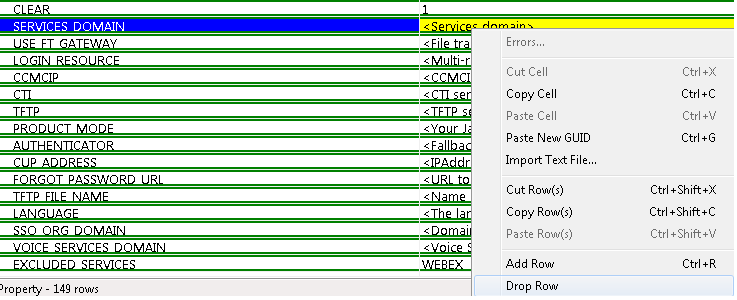
11단계. 변경해야 할 속성을 유지합니다.

12단계. 생성된 변환 파일을 저장하여 설치 프로그램의 속성을 수정하는 데 사용할 수도 있습니다.
변환된 파일을 저장하려면 이미지에 표시된 대로 변형 > 변형 생성으로 이동합니다.
이렇게 변환된 파일은 filename.mst 형식으로 저장할 수 있습니다.
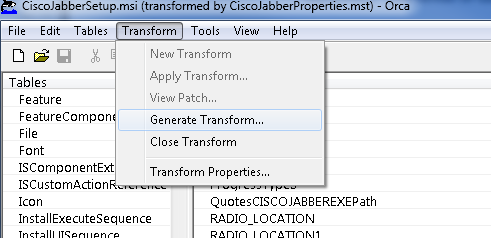
13단계. 설치 프로그램이 포함된 스트림을 저장할 수 있게 합니다.
도구 > 옵션으로 이동하고 데이터베이스 탭에서 '다른 이름으로 저장' 중 포함된 스트림 복사를 선택한 다음 이미지에서 적용 및 확인을 누릅니다.

14단계. 파일 > 변형 저장으로 이동할 때 사용자 정의된 설치 프로그램을 저장합니다. 적절한 이름을 지정하고 저장을 클릭합니다.
이 사용자 지정 설치 프로그램은 그룹 정책 배포와 함께 사용할 수 있습니다.